AWeber(エイウェイ―バー)をアップグレードする方法
- 2023.09.13
- メールマーケティング
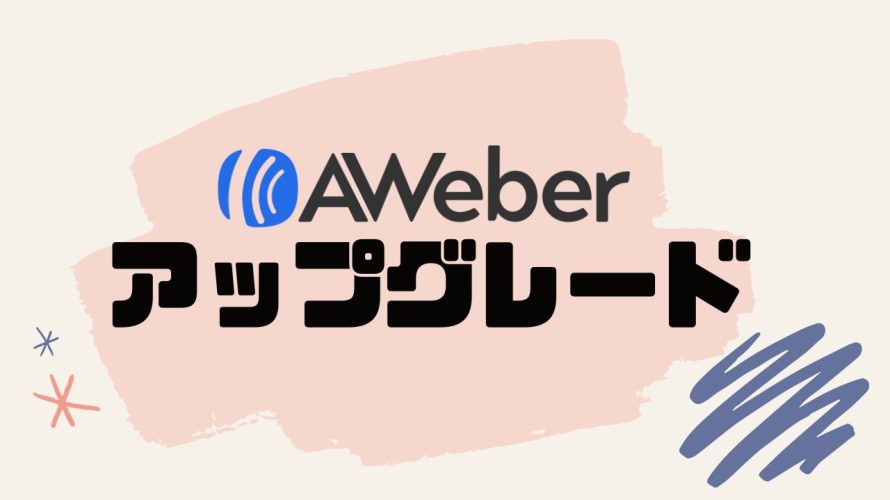
お手軽に始めることができるメールマーケティングツールであるAWeber。
今回はAWeberをアップグレードする方法を解説します。
この記事を書いた人
 北岡ひろき(@kitaokahiro)
北岡ひろき(@kitaokahiro)
✅AIツールとSaaSの始め方を発信
✅SEOが大好きなWebマーケター
✅最高アクセス数20万PV
⇒月5万円稼ぐアフィリエイトロードマップはこちら
\無料でメール配信/
AWeberを無料体験する方法については『AWeberを無料体験する方法』の記事で画像つきでわかりやすく解説しているのでぜひご覧ください。
AWeberの始め方・使い方は『AWeberの始め方・使い方』の記事をご覧ください。
AWeberをアップグレードする方法
AWeberをアップグレードする方法は次の通り
公式サイトにアクセス
ログイン
アップグレード
プラン選択
支払い情報の入力
それぞれ詳しく説明します。
公式サイトにアクセス
Aweberの公式サイトにアクセスします。
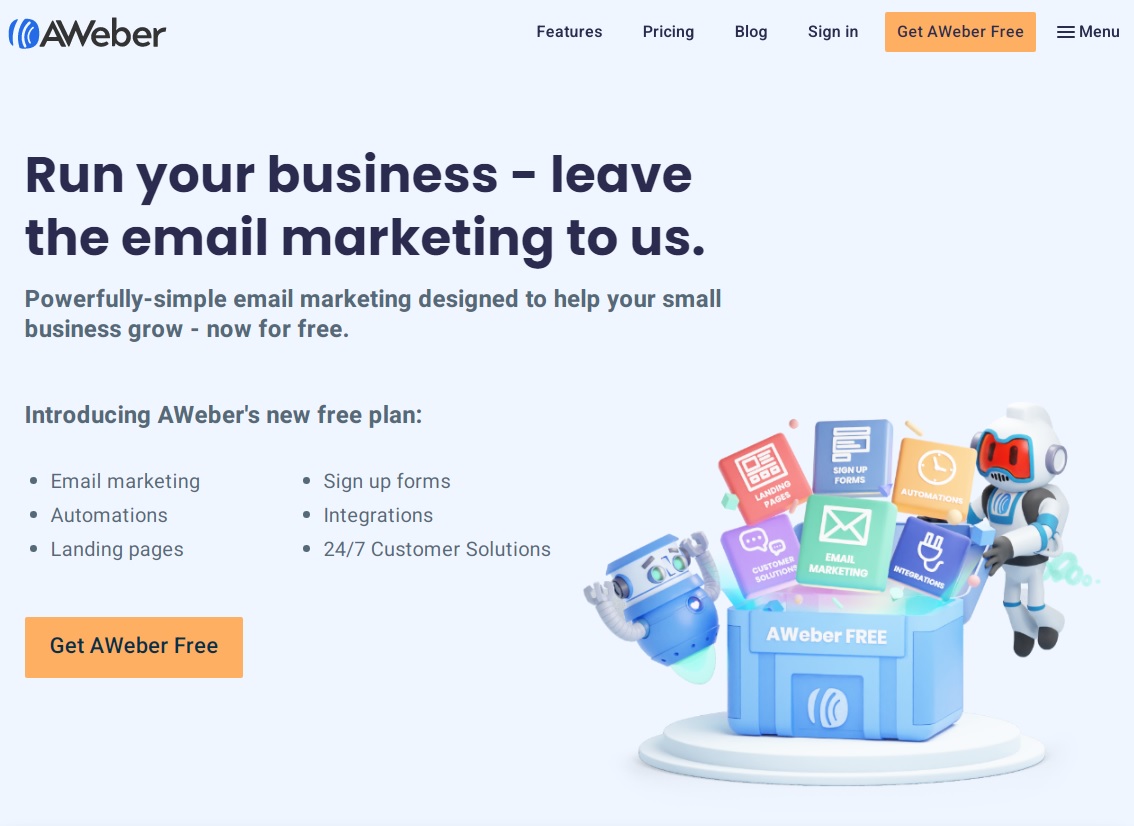
\無料でメール配信/
AWeberを無料体験する方法については『AWeberを無料体験する方法』の記事で画像つきでわかりやすく解説しているのでぜひご覧ください。
AWeberの始め方・使い方は『AWeberの始め方・使い方』の記事をご覧ください。
まずはアカウントを作成します。
AWeberでアカウントを作成する方法は『AWeberを無料体験する方法』の記事をご覧ください。
ログイン
AWeberのダッシュボードにログインします。
AWeberにログインする方法は『AWeberにログインする方法』の記事をご覧ください。
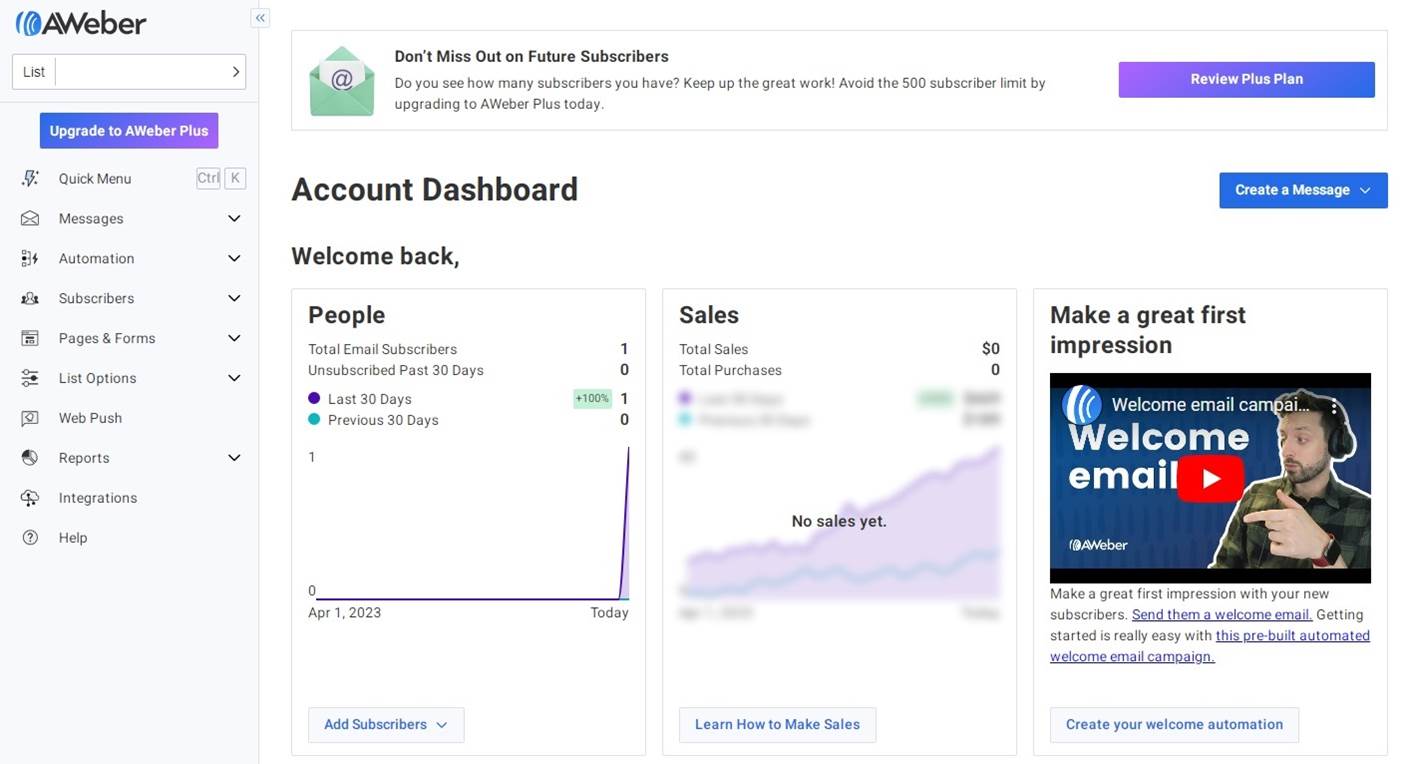
アップグレード
プランのアップグレードします。
「Upgrade to AWeber Plus」をクリックします。
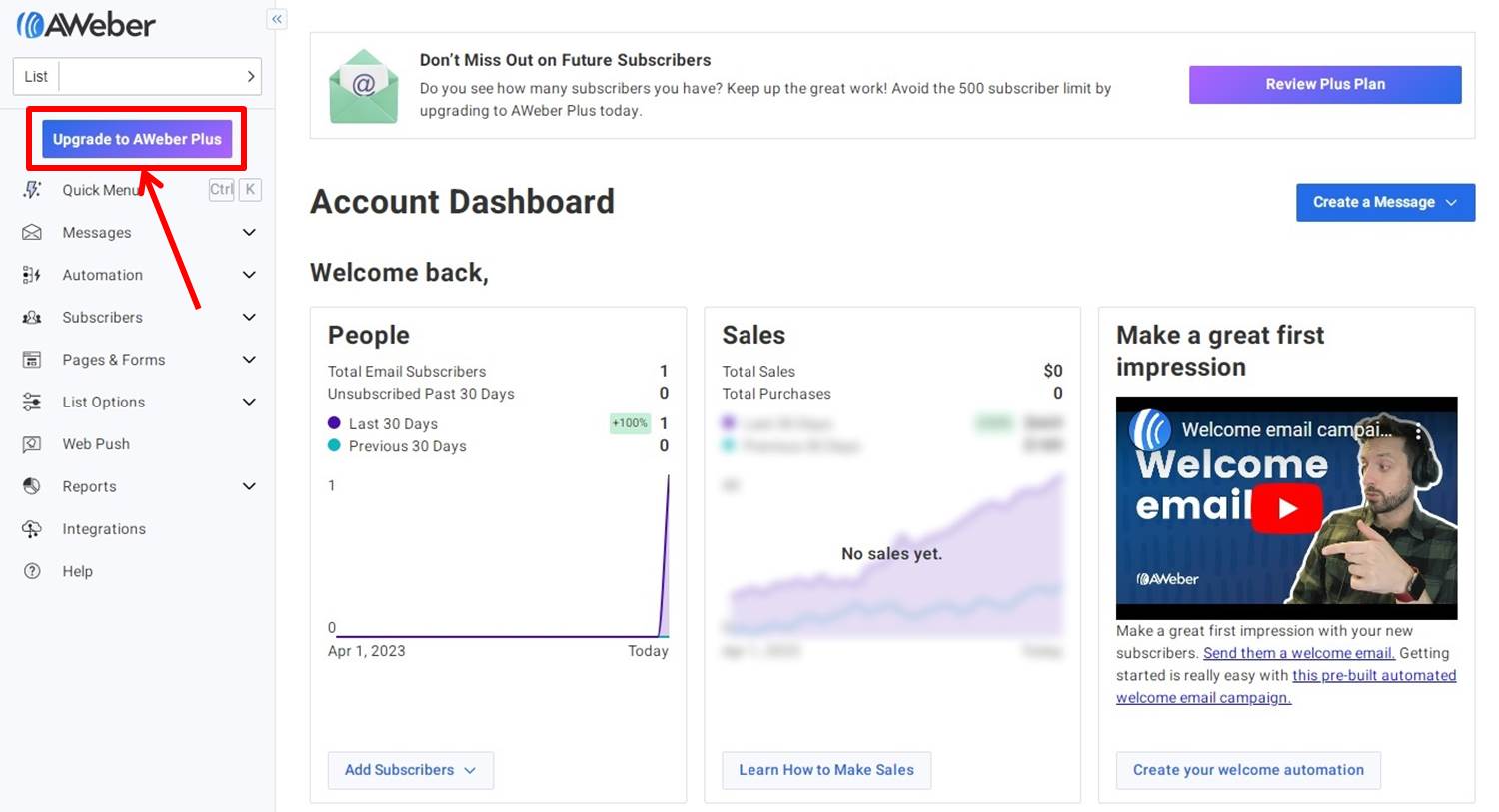
プラン選択
プランを選択します。
Annual(年額)またはMonthly(月額)を選択。
今回はPlusプランの「Get Started with Plus」をクリックします。
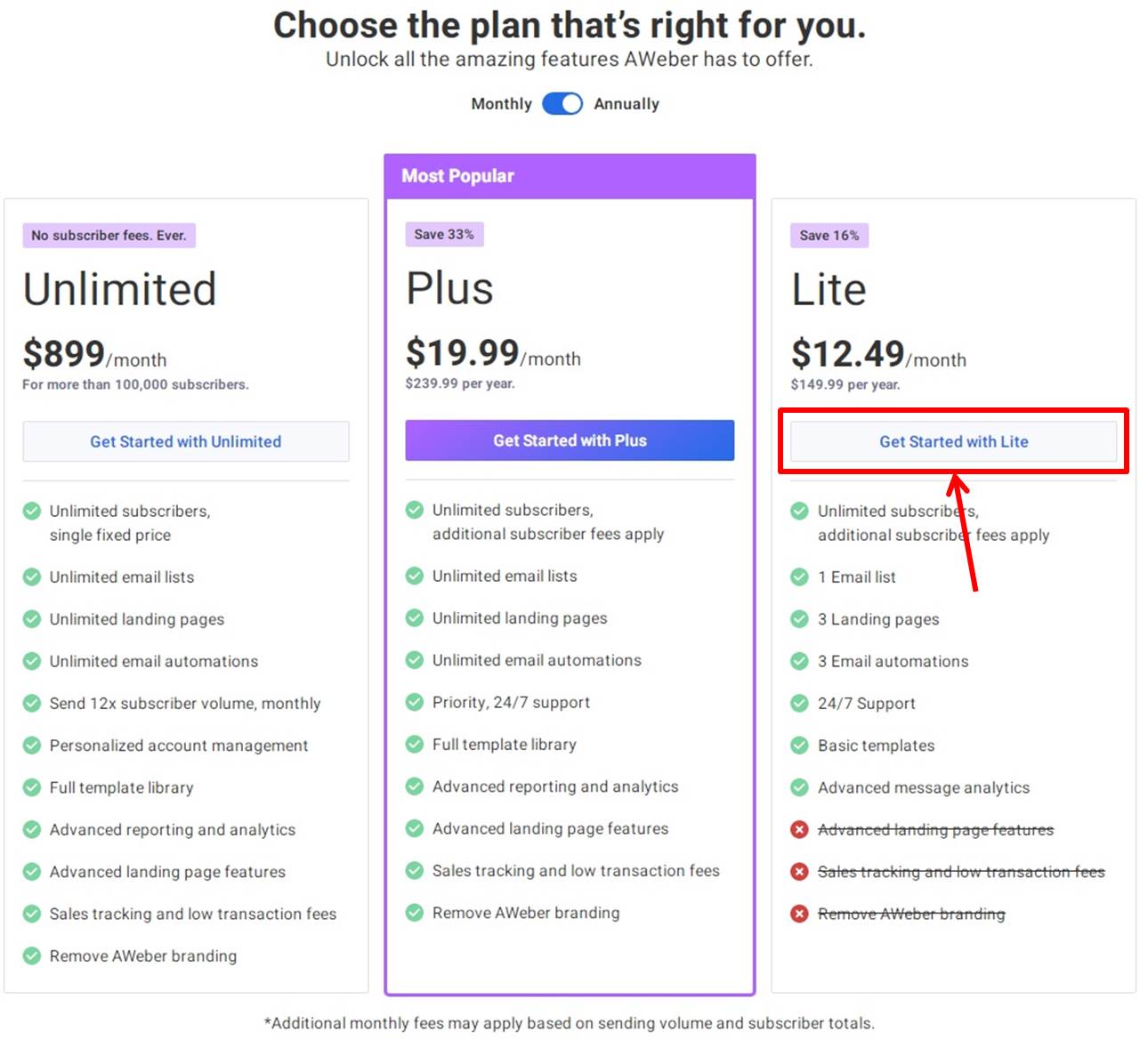
AWeberのプラン毎の価格と機能については『AWeberの価格・料金』の記事をご覧ください。
支払い情報の入力
支払い情報を入力します。
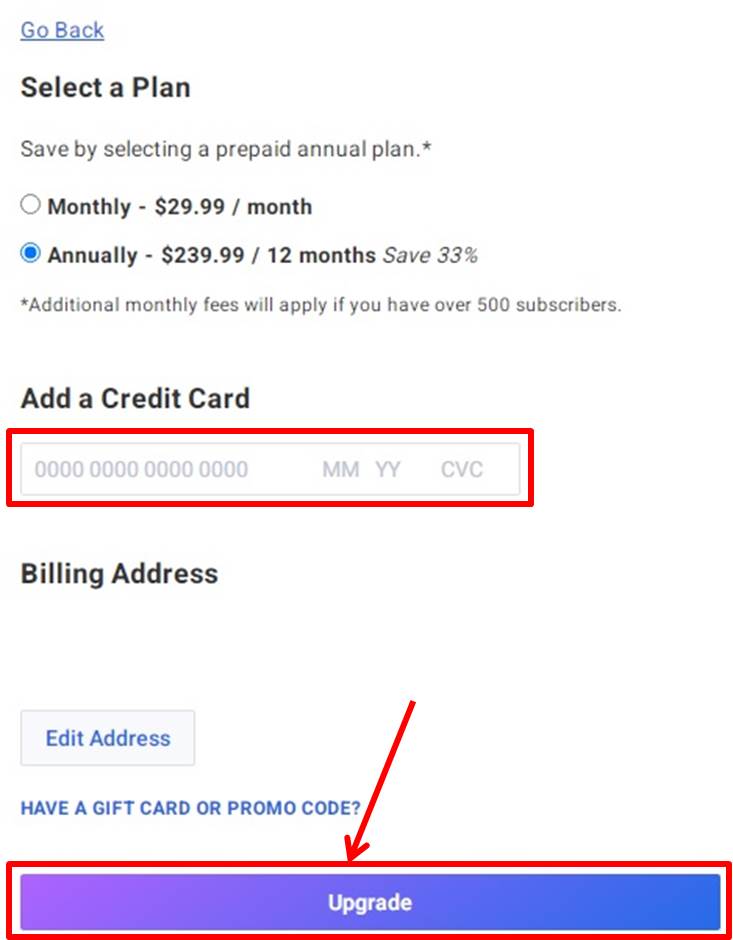
項目は次の通り
| 0000 0000 0000 0000 | カード番号を入力 |
| MM YY | 有効期限を入力 |
| CVC | セキュリティコードを入力 |
情報を入力したら申し込みをします。
「Upgrade」をクリックします。
以上でアップグレードができました。
AWeberのよくある質問
 AWeberのよくある質問をご紹介します。
AWeberのよくある質問をご紹介します。
AWeberの価格については『AWeberの価格・料金』の記事をご覧ください。
AWeberを無料体験する方法は『AWeberを無料体験する方法』の記事をご覧ください。
AWeberをアップグレードする方法は『AWeberをアップグレードする方法』の記事をご覧ください。
AWeberのレビューについては『AWeberのレビュー・口コミ』の記事をご覧ください。
AWeberの始め方と使い方は『AWeberの始め方・使い方』の記事をご覧ください。
\無料で相談/
\無料でメール配信/
AWeberを無料体験する方法については『AWeberを無料体験する方法』の記事で画像つきでわかりやすく解説しているのでぜひご覧ください。
AWeberの始め方・使い方は『AWeberの始め方・使い方』の記事をご覧ください。
おすすめ おすすめメール配信システム
-
前の記事
記事がありません
-
次の記事

【FAQ】GIST(ジスト)のよくある質問 2023.09.13

